- 欢迎访问起航教学!
网际快车FlashGet全接触
12-14 18:35:46 分类:电脑专业知识 浏览次数: 362次 我们上网的时候经常要下载一些软件、应用工具、电影等东西,而在www.sne.snnu.edu.cn上我们也提供了一些技术文档、使用说明、软件等供大家下载使用。如果我们就只点击链接,然后另存为的话,通常下载速度不如人意,所以我们就要用到一些下载软件来提高我们的下载东西的速度。现在给大家介绍一个很好用的免费的下载软件:FlashGet1.4。这是个最新的版本。
下面,就来详细给大家介绍如何安装这个软件以及如何使用FlashGet来下载东西。
一、软件安装
www.sne.snnu.edu.cn 首页"资源中心"栏目下的"常用软件下载"上面提供有最新版FlashGet1.4的下载,学员们可以去那里去下载这个软件.安装方法也很简单,双击你下载的安装文件,出现如下的界面,然后一直点next按钮就行了.如果你是在其它地方下载的,有可能是.zip或.rar文件,就要先解压再安装.

二、如何使用(就以在陕西师范大学远程教育网上下载FlashGet1.4为例子)
1. 在主页提供的链接上点击右键,出现下图所示界面,选择"使用网际快车下载"项,这时出现FlashGet的下载选择框(看下图),同时在屏幕右下角系统栏 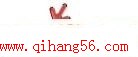 会出现红色的图标,这就是FlashGet的标志
会出现红色的图标,这就是FlashGet的标志
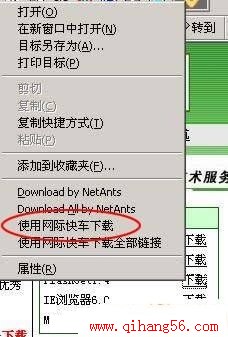

2. 注意上图画圈的部分,一般FlashGet会默认分成10块下载,但对于某些文件(比如服务器较远)块数越多,速度反而越慢.视情况而定,在这里用5块吧!还有一点就是类别选择框,FlashGet安装完毕后,会在磁盘上建立一个特定的文件目录存放下载的文件,而下载文件的类别是多种多样,FlashGet默认的有四种,一般是C盘的Downloads目录下分别建立Software,Driver,MP3和Game四个二级子目录,分别存放软件,驱动程序,MP3音乐和游戏,这是为了防止各种文件放在一起而产生混淆.注意,我这里下载的fg140.exe,就是FlashGet1.4,点击类别选择框.会出现以下选择框.

3, 因为FlashGet1.4是个软件,所以我们就选择“软件”这个目录来保存。选好类别后,下载选择窗口就发生了变化,画圈的部分会自动改成C:Downloadssoftware.当然你也可以点击下图绿圈所示的按钮,另外选择一个目录来保存你要下载的文件.
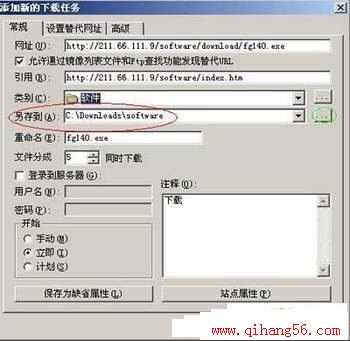
4.点确定,程序开始进行下载.下图红圈所示就是表示FlashGet分5块进行下载.

5. 在FlashGet启动后,屏幕上会出现一个悬浮窗(下图红圈所示),从这里你可以清楚地看出下载的速度的快慢.如果下载过程中出现错误,在这里也会启示出来.如果我们在悬浮窗上点击右键,就会出现一系列的选择菜单,在这里我们可以控制下载任务,比如暂停,开始等.
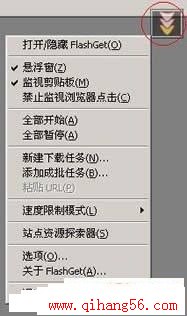
6. 除了开始和暂停,我们也可以删除当前正在进行的下载任务.在下载窗口中点击红色的十字叉的按扭便可以删除。下图红圈部分是FlashGet的一些快捷按钮,大家可以自己去熟悉一下.绿圈中的勾表示这个下载任务已完成 。

7. 下载完毕后,找到下载的文件也是相当重要的,有些菜鸟就只会下载,而下载后的软件却找不到了,这不是白干了吗?刚才也说了,FlashGet会在C盘上建立一个Downloads目录来存放下载后的文件,我们可以打开这个目录,如下:

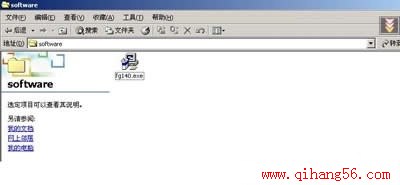
8. 看到这个文件了吗,这就是刚刚下载的.另外要注意的是,如果在第三步的时候你选择了另外的目录来保存你下载的文件的话,那就要到你选择的目录去找你下载的文件了。好了,我们的目的达到了。
相关热词搜索:
- ·上一篇:电脑“死机”原因及处理办法百科(四)
- ·下一篇:谈USB设备无法使用故障排除
评论排行
电脑专业知识 热门排行
- · 如何购买“最佳数码相机”
- · 手机工作原理简介
- · 让电脑裸奔 制作百毒不侵的Windows系统
- · E-mail地址中“@”的由来
- · [推荐]什么是OEM产品
- · 企业用户如何防病毒
- · Firefox雕虫小技两则
- · 网络基本术语ABC
- · 一键加密Excel工作表公式
- · 硬盘引导扇区的作用
- · 域名转入Godaddy全过程(最新图+文)
- · 计算机常见英文翻译
- · FTP命令详解
- · Hosts文件介绍
- · 远程连接access数据库的方法
- · 主板与cpu的搭配的技巧
- · PC(计算机)电源知识
- · 什么是计算机病毒?
- · AMD真假CPU辨别的方法
- · 如何保养自己的电脑
- · X86 X64 32bit 64bit 选择理解入门
- · 电脑组成部分有哪些?
- · 网际快车FlashGet全接触
- · 笔记本最新供电技术
